Руски език. Как да промените езика на интерфейса на Windows7 (русифицирате Windows7) Как да русифицирате Windows 7 Professional
Можете да изтеглите руския езиков пакет за Windows 7 отделно от самата операционна система и да направите вашето копие на системата на руски език. Достатъчно е да използвате RLP.
Ако имате английска версия на операционната система или работите на друг език, но искате Windows 7 на родния си език, тогава трябва да изтеглите руския езиков пакет. Windows 7 е пуснат на 30+ езика, включително нашия, разбира се. Има 2 начина да го получите. Първият е да изтеглите езика като отделен файл - това е само един начин; има по-красив и дори по-прост: инсталирайте руския език чрез Windows Update.
Как да инсталирате руски език на windows 7
Би било идеално, ако първоначално сте изтеглили Windows 7 с необходимия езиков пакет, но това не винаги е така. Днес е трудно да изтеглите инсталационно изображение без необходимото наречие, тъй като всичко е включено в повечето от най-новите версии на инсталационните файлове. Но ако сте успели да намерите такава версия, тогава имате две възможности:
- Конфигурирайте Windows Update за получаване на пакета;
- Изтеглете сами езиковия пакет;
Тази страница предоставя връзка към официалния уебсайт на Microsoft. Изглежда, че това е най-лесният начин, но не. Факт е, че трябва самостоятелно да изберете инсталационния файл, който е подходящ за вашата версия на операционната система. И разликата е не само дали имате 32 бита или 64 бита, но и каква версия на ОС имате, Home, Ultimate или друга. Също така има разлика дали имате инсталиран SP1 или използвате по-стара версия на операционната система. Както можете да видите, има твърде много променливи в тази задача, за да може методът за ръчно инсталиране на файл да бъде прост.
Монтажът е много прост. Трябва да стартирате файла, който сте изтеглили, и след това да следвате инструкциите. Всичко ще бъде наред, ако сте изтеглили подходящия файл. Ако направите грешка при избора на версия, тогава няма да се случи нищо лошо, но в крайна сметка нищо няма да бъде инсталирано. В този случай ви препоръчваме да прибягвате до по-надежден метод, който не изисква никакви познания от вас - инсталиране чрез Windows Update. Този метод е описан по-подробно във видеоклипа:
Работа чрез Windows Update
Няма значение коя версия на Windows 7 използвате, определено имате раздел Актуализация в системния раздел. На първо място, разрешаваме актуализации. Ако не активирате актуализациите, всички по-нататъшни действия просто няма да работят. След това трябва да следвате инструкциите стъпка по стъпка.
В секцията „Езикови и регионални стандарти“ отидете в секцията с езикови настройки. Този раздел е комбиниран с раздела „Клавиатури“, но не се тревожете, той се отнася не само за езика на въвеждане, но и за езика на самата система. Между другото, ако искате да изтеглите клавиатурна подредба, тогава този метод ще ви подхожда дори по-добре от изтеглянето на езиков пакет.

След това изберете секцията за инсталиране на нови езици. Ако имате английска версия на операционната система, тя се нарича Install/Uninstall languages. В този раздел изберете „Изпълни Windows Update“ и пред вас ще се отвори нов прозорец. В него трябва да изберете секцията „Незадължителни актуализации“, където ще видите руския език в списъка „Езикови пакети на Windows“. Маркираме необходимите с отметка и започваме процеса на автоматична инсталация. В този случай системата сама ще изтегли пакета.
Понякога има проблеми, че няма бутон „Инсталиране или премахване на език“; в този случай инсталирането на SP1 и след това ръчно или автоматично настройване на езици ще помогне. Този метод е добър, защото не е нужно да си мъчите мозъка кой езиков пакет да изтеглите за Windows 7 и определено няма да сбъркате с избора си. Но за да нямате подобни проблеми, препоръчваме да започнете отначало.
Доста често начинаещите потребители изпитват проблеми с Русификация на windows 7. Тук има няколко нюанса. Има разлики в русификацията на различните версии на Windows 7. Процесът е най-простият и разбираем Русификация на Microsoft Windows 7 Enterprise и Ultimate.
Първо трябва да изтеглите руския езиков пакет за Windows 7, най-лесният начин е да използвате услугата за актуализиране на Microsoft. Защо трябва да отидете на Старт › Всички програми › Windows Update. От интерфейса на Windows Update трябва да започнете да изтегляте и инсталирате руския пакет за локализация. Това е най-лесният и безопасен начин за русификация на Windows.
Пакетите за руска локализация за Windows 7 могат да бъдат изтеглени от уебсайта на Microsoft и инсталирани ръчно. Трябва да изтеглите пакет за локализация, който съответства на битовостта на вашата операционна система и инсталирания сервизен пакет.
Windows 7 на руски език без SP1(KB972813):
Руски език за windows 7с инсталиран Суслуга Пакк 1(KB2483139): Нека ви напомня, че вече написах бележка за това къде можете
За да русифицирате интерфейса на Windows 7 Enterprise или Ultimate, трябва да отидете в контролния панел (меню "Старт" -> контролен панел) и да изберете елемента "Часовник, език и регион".

Тази форма има бутон Инсталиране/Деинсталиране на езици, щракването върху който ще ви отведе до съветника за език на интерфейса на Windows 7. В съветника, който се показва, можете да русифицирате системата, за която ще трябва да посочите изтегления файл. cab с руски MUI Windows 7 и изберете да инсталирате руски език на интерфейса.
Ако вашата версия на Windows 7 не е максималната (не е Ultimate или Enteprise), тогава езиковият пакет на Windows 7 ще трябва да се инсталира ръчно.
За да направите това, стартирайте командния ред (cmd) с администраторски права и изпълнете следните команди:
DISM /Online /Add-Package /PackagePath:"D:\Downloads\ru-RU\lp.cab" bcdedit /set (текущ) локал ru-RU bcdboot %WinDir% /l ru-RU
Където D:\Downloads\ru-RU\ е пътят до папката, където сте разопаковали изтеглените езикови пакети. Тази папка трябва да съдържа файла за локализация lp.cab.
След това стартирайте редактора на системния регистър (regedit), отидете на клона HKEY_LOCAL_MACHINE/SYSTEM/CurrentControlSet/Control/MUI/UILanguages и изтрийте параметъра en-US, след което трябва да рестартирате компютъра.
След зареждане на компютъра ви ще получите руска версия на Windows 7 .
Можете също да прочетете статията за .
Езикът на дисплея е езикът, който Windows използва в диалогови прозорци, менюта, теми в центъра за помощ и поддръжка и други елементи на потребителския интерфейс. Зависи от версия на вашия Windows Има няколко начина за промяна на езика на интерфейса. В тази статия ще опиша как да променя езика във всички възможни версии на Windows 7, а именно Home Basic\Home Basic, Home Advanced\Home Premium, Professional\Professional, Corporate\Enterprise, Maximum\Ultimate.
Като начало предлагам да разгледаме как да промените езика в Window7 Professional, Corporate\Enterprise, Maximum\Ultimate, тъй като за тези версии има стандартен начин за промяна на езиците.
Променете езика на Window7 Corporate\Enterprise, Maximum\Ultimate.
Има два начина за промяна на езика:
1) използване на актуализации
2) изтеглете EXE файлове и инсталирайте.
Нека да започнем, според мен, с най-лесното нещо, да изтеглим необходимия ни език и да започнем да го инсталираме. Ако искате да промените езика от непознат език (английски, френски, италиански и т.н.) на руски, за да направите това, изтеглете файла, съответстващ на вашата система.
Руски език за Windows7 (KB972813):
Променете езика на Window7 Home Basic\Home Basic, Home Advanced\Home Premium, Professional\Professional.
Можете да промените езика на интерфейса в Windows 7 Home Basic\Home Basic, Home Advanced\Home Premium, Professional\Professional по различни начини, можете да го направите сами с помощта на командния ред или можете да използвате готови инструменти, например Програма Vistalizator. Използването на тази програма за промяна на езика е елементарно:
2 Изтеглете необходимия език. Можете да го изтеглите от уебсайта на програмата Vistalizator или, ако трябва да русифицирате Windows7, можете.
3 Влезте в компютъра си като локален администратор и стартирайте програмата (не изисква инсталация).
4 Изберете да добавите език, посочете предварително изтегления файл и след 15-20 минути ще имате езика на интерфейса на Windows 7, от който се нуждаете.
Изтеглете официални 32-битови (x86) Windows 7 RTM MUI езикови пакети
Попаднах на лаптоп с немски Windows 7. И нямаше отметка в контролния панел.
Трябваше да намеря решение - Възможни изменения
Professional е прост процес, който изисква малко познания за самата операционна система. По-долу ви съветвам да прочетете как го русифицирах.
Най-накрая имах малко свободно време и инсталирах Windows 7. Не реших да го пиратствам, защото университетът е свързан с MSDN Academic Alliance, така че постъпих честно и инсталирах предоставения Microsoft Windows 7 Professional. Не е достъпна за руска локализация, затова инсталирах английската версия. Аз също изтеглих езиков пакет за windows 7с всички езици.
Виждането на добрия стар руски интерфейс е много по-приятно, затова започнах да търся изтегления езиков пакет за windows 7. И тогава възникна много неприятна ситуация: трябва да се инсталира само на Ultimate или Enterprise.
За Microsoft Windows 7 Ultimateили Enterprise, русификацията може да се извърши с няколко щраквания: Меню "Старт" -> Контролен панел, трябва да изберете Часовник, Език и Регион.
Щракнете върху Промяна на езика на дисплея и отидете на раздела Клавиатури и езици.
Този раздел ще има бутон за инсталиране/деинсталиране на езици. Но нея я нямаше. След като разгледах помощта, открих, че тази функция ще бъде достъпна само във версиите Ultimate и Enterprise.
Изтеглете друга версия Microsoft Windows 7 Ultimateнямаше време и желание. Скоро намерих изход, но той изисква езиков пакет за windows 7.
Трябва да стартирате cmd с администраторски права и да стартирате
DISM /Онлайн /Add-Package /PackagePath:
bcdboot %WinDir% /l ru-RU
Сега нека обясня какво означава това:
И след това можете да използвате руската версия с доволно лице. завършен.
Възможни изменения:
имаше 2 тестови субекта на Sony Vaio, донесени от ОАЕ
На единия Windows 7 Professional на втория Home Premium
и двете са 64 бита
Инсталира се директно от Windows
Намерете прекия път cmd.exe в system32, щракнете с десния бутон върху него и изберете - стартиране с администраторски права
DISM /Онлайн /Add-Package /PackagePath:”C:\ru-ru\lp.cab”
тогава
bcdedit /set (текущ) локал ru-RU
вместо текуща е необходима командата по подразбиране
И
bcdboot %WinDir% /l ru-RU
HKEY_LOCAL_MACHINE/SYSTEM/CurrentControlSet/Control/MUI/UILanguages
в посочения клон на регистъра оставих само en-EN и ru-RU
рестартиран - руски Windows
благодаря още веднъж за помощта, защото не исках да преинсталирам, тъй като клиентът поиска да се запазят всички програми и тъй като моделите са от ОАЕ, няма дърва за огрев дори на офсайта в раздел Европа
| 1. В корена на устройство C създайте папката langpacks, която съдържа папката ru-ru с lp.cab. 2.В Старт въведете cmd -->RMB на файл -->Изпълни като администратор. 3. Изпълнете командите (можете да копирате от тук): Код:
В ситуация, в която клонът на регистъра ru-RU не се появява, трябва да повторите процедурата, Или потърсете алтернативен метод за русификация! 1. 1) създайте пряк път за xxx.exe |
Можете да изтеглите всички езикови пакети тук:
Както показва практиката, езиковите пакети не винаги са подходящи. Трябва да търсим кой е подходящ.
Инструкции стъпка по стъпка за инсталиране и деинсталиране на официални пакети за езикова локализация на Windows 7.
Изтегляне и инсталиране на руски езиков пакет
Важно:Инсталирането на допълнителни езикови пакети се поддържа само в изданията на Windows 7 Ultimate и Enterprise.
Пакетът за локализация може да бъде изтеглен чрез Windows Update: Старт › Всички програми › Windows Update(Старт › Всички програми › Windows Update). Процесът на изтегляне и инсталиране на руския пакет за локализация в този случай ще бъде напълно автоматичен и безопасен.
Можете също да изтеглите руски пакети за локализация от уебсайта на Microsoft и да ги инсталирате ръчно. Разрядността на езиковия пакет трябва да съответства на разрядността на операционната система, инсталирана на компютъра.
Руски език за Windows 7 без инсталиран SP1 (KB972813):
- 32-битов (x86);
- 64-битов (x64).
Руски език за Windows 7 с инсталиран SP1 (KB2483139):
- 32-битов (x86);
- 64-битов (x64).
Промяна на езика на Windows 7
След като пакетът за русификация е инсталиран, можете промяна на езика на интерфейса на Windows 7 Ultimateпо следния начин:
1. Щракнете Започнетеи влезте Промяна на езика на дисплеяв лентата за търсене на менюто "Старт".
2. Щракнете Промяна на езика на дисплея.
3. В прозореца, който се показва, изберете Руски от падащия списък и щракнете Добре.

4. Рестартирайте компютъра си.
5. За да покажете „Стартиране на Windows“ и „Добре дошли“ на руски при стартиране на Windows 7 (вместо съответно „Стартиране на Windows“ и „Добре дошли“), отворете . В раздела Допълнителнощракнете върху бутона .

В прозореца, който се отваря Настройки на екрана и потребителския акаунтпоставете отметка в квадратчетата:
- Добре дошли екран и системни акаунти.
- Нови потребителски акаунти.

Кликнете Добреи рестартирайте компютъра си отново.
Деинсталиране на езиков пакет
важно: Не трябва да изтривате основния системен език, т.к Това ще доведе до неизправност на Windows 7.
За да премахнете езиков пакет от Windows 7 Ultimate/Enterprise, направете следното:
1. Отворете Контролен панел › Регионални и езикови опции(Контролен панел › Регион и език), в раздела Езици и клавиатури(Клавиатури и езици) щракнете върху бутона Инсталиране или премахване на език(Инсталиране или деинсталиране на езиците на дисплея).
2. В прозореца, който се отваря, изберете (Деинсталиране на езика на дисплея).

3. Изберете езиците, които искате да премахнете от Windows 7, и щракнете По-нататък(Следващия).
4. Изчакайте, докато езикът бъде премахнат, и рестартирайте компютъра.

 Създаване на рамки Атрибути на етикета Frame за персонализиране на външния вид на прозорците
Създаване на рамки Атрибути на етикета Frame за персонализиране на външния вид на прозорците Как да почистите клавиатурата на лаптоп от прах и мръсотия у дома?
Как да почистите клавиатурата на лаптоп от прах и мръсотия у дома?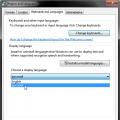 Как да промените езика на интерфейса на Windows7 (русифицирате Windows7) Как да русифицирате Windows 7 Professional
Как да промените езика на интерфейса на Windows7 (русифицирате Windows7) Как да русифицирате Windows 7 Professional